Thrive Ultimatum Review 2023: Krijg meer verkopen met getimede aanbiedingen
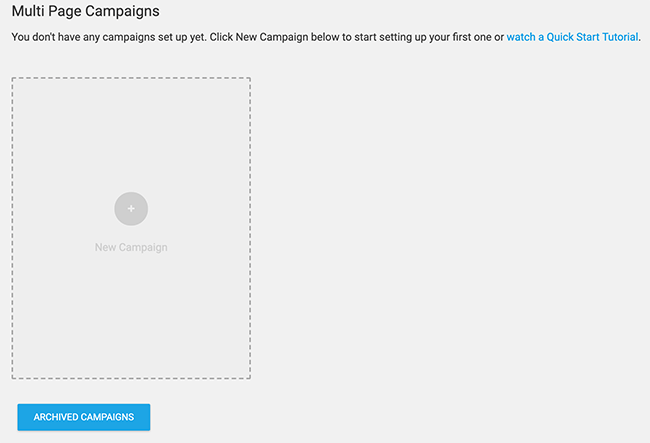
Inhoudsopgave
Welkom bij onze Thrive Ultimatum review.
Tijdelijke aanbiedingen zijn een van de meest effectieve manieren om de verkoop te verhogen. Het probleem? De meeste landing page & opt-in formulier tools ondersteunen ze niet.
Er zijn een paar cloud-platforms die dat doen, maar die zijn ongelooflijk duur.
Dit is waar Thrive Ultimatum om de hoek komt kijken - een WordPress plugin waarmee je eenvoudig op tijd gebaseerde aanbiedingen via CTA's op je website kunt delen.
In deze Thrive Ultimatum review laat ik je precies zien hoe je getimede aanbiedingen op je website inzet, en campagnes maakt die de verkoop drastisch verhogen.
Laten we beginnen:
Wat is Thrive Ultimatum?
Thrive Ultimatum is de ultieme urgentie marketing tool voor WordPress.
Het belangrijkste doel is op uw landingspagina's en website een gevoel van urgentie te creëren dat mensen ertoe aanzet te doen wat u wilt - namelijk converteren.
Met deze plugin kunt u profiteren van verschillende soorten getimede aanbiedingen, waaronder:
- Campagnes met een vaste datum
- Automatisch terugkerende campagnes
- Lopende evergreen campagnes
Bovendien kunt u campagnes vergrendelen om ze alleen weer te geven aan mensen die toegang hebben tot uw aanbod. Bovendien kan het ervoor zorgen dat eventuele countdowns trouw blijven aan de gebruiker, zelfs als deze overschakelt op een ander apparaat.
Koppel dit aan een moeiteloos ontwerp met slepen en neerzetten en gedetailleerde tutorials die in de plugin zijn ingebouwd, en je campagnes kunnen in een mum van tijd converteren.
Krijg toegang tot Thrive UltimatumEen campagne aanmaken in Thrive Ultimatum
Met Thrive Ultimatum kun je direct uit de doos campagnes met meerdere pagina's maken.
Nadat je het product binnen WordPress hebt geactiveerd, ga je naar het dashboard van Thrive Ultimatum. Hier staan je campagnes nadat je ze hebt gebouwd.
Om u op weg te helpen, klikt u op de Snelle handleiding link of volg de onderstaande instructies.
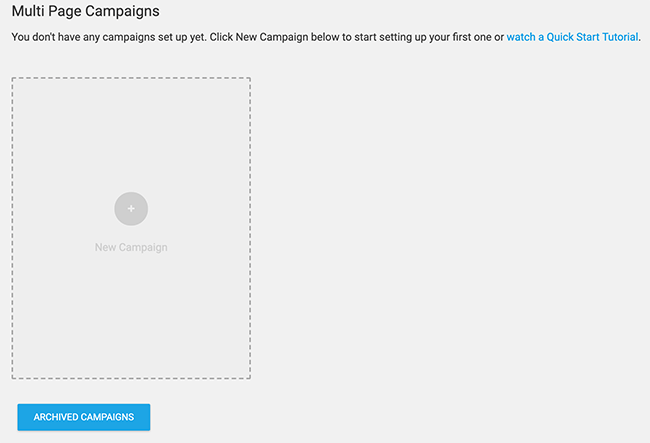
Klik eerst op Nieuwe campagne .

Dit opent een lightbox waarin u kunt kiezen uit 4 sjablonen.
- Bouwen vanuit het niets - Geen voorgedefinieerde instellingen.
- 7-daagse aanbieding - Een Evergreen-aanbieding wordt geactiveerd wanneer een gebruiker de site voor het eerst bezoekt. 3 dagen voor het einde verandert de status om aan te geven dat de aanbieding nog 3 dagen te gaan heeft.
- Kerstmis special - Triggert op een specifieke begin- en einddatum. Als er nog 2 dagen over zijn, verandert de status om de beperkte tijd weer te geven voordat de aanbieding verloopt.
- Einde van de maand specials - Begint op een bepaalde dag van de maand en duurt 2 dagen.
Laten we voor dit voorbeeld de 7-daagse aanbieding kiezen. Dit is een optie die wordt geleverd met een vooraf gemaakte trigger en een ontwerp voor een tijdlijngebeurtenis.
Zodra u de campagne een naam hebt gegeven, ziet u de volgende pagina. Hier kunt u instellingen wijzigen, uw ontwerpen beheren en meer.

Display-instellingen
De volgende stap is het kiezen van de weergavemodus voor uw campagne. Klik op Bewerk In het vak Display ziet u de volgende lightbox.

De weergave-instellingen hebben betrekking op waar uw campagnes zichtbaar zijn op uw site.
U kunt kiezen uit:
- Basisinstellingen
- Categorieën en tags
- Berichten
- Pagina's
- Pagina sjablonen
- Typen berichten
- Archief pagina's
- Andere
Dit biedt veel flexibiliteit. Om het eenvoudig te houden kiezen we in het tabblad Basisinstellingen voor Alle pagina's, waardoor onze campagne op alle pagina's van de website wordt weergegeven.
Een ontwerp en sjabloon kiezen
Thrive Ultimatum wordt geleverd met drag and drop design functionaliteit en professioneel uitziende templates. Dit maakt het zo veel gemakkelijker om snel uw campagnes te ontwerpen - vooral als u weinig tijd hebt.
Om een ontwerp te kiezen klikt u op het potlood-icoontje op uw huidige ontwerp.

Er wordt een nieuw venster geopend met een voorbeeld van uw campagneontwerp en de optie om te bewerken. U kunt zelfs de sjabloon wijzigen door op het wolkenpictogram in de rechter werkbalk te klikken.

Wanneer u tevreden bent met uw ontwerp, klikt u op Opslaan en afsluiten om terug te keren naar uw campagne-instellingen.
Nieuwe staten creëren
In de volgende sectie behandelen we het beheer van tijdlijngebeurtenissen, waarbij u gebeurtenissen kunt invoegen in de tijdlijn. Dit doet u door een andere staat van uw campagneontwerp te gebruiken. Laten we de staten dus wat gedetailleerder behandelen.
Om een voorbeeld te geven: als u wilt dat uw campagne de weergave verandert om aan te geven dat er nog maar 2 dagen te gaan zijn, moet u een nieuwe status aanmaken.

Om een nieuwe staat te maken, klikt u op het groene plus-pictogram onderaan het scherm van de ontwerp-editor. Klik op Nieuwe staat toevoegen .
Geef de staat een naam en klik op Sla .
Zie ook: Hoe uw publiek te bevragen en boeiende enquêtes te maken
U kunt nu werken aan een duplicaatversie van uw basisontwerp, en dit bewerken om de verhoogde urgentie aan te geven.

Beheer van tijdlijngebeurtenissen
Dit brengt ons bij het tijdlijnsysteem in Thrive Ultimatum. Via de tijdlijn kunt u de verschillende staten van uw campagnecreatie wijzigen, zoals ik hierboven heb uitgelegd.
Deze staten versterken verder het gevoel van urgentie voor degenen die het bekijken.
Omdat we voor dit voorbeeld de 7-daagse gebeurtenis hebben gekozen, creëert Thrive Ultimatum automatisch een 3-daagse staat en tijdlijngebeurtenis, evenals de hoofdstaat.

Om de staat van 2 dagen die we eerder hebben aangemaakt toe te voegen, klikt u op het groene plus-pictogram op de tijdlijn om een nieuwe gebeurtenis toe te voegen.

Er verschijnt een lightbox zoals hierboven. Selecteer in de design state dropdown de status 2 days left en zorg ervoor dat het display-vakje is aangevinkt.
U moet ook typen hoeveel dagen voor het evenement begint. In ons geval 2, maar voor andere campagnes kan dit ook uren zijn.
Nadat u hebt opgeslagen, ziet uw tijdlijn er zo uit.

Conversiegebeurtenissen toevoegen
Conversiegebeurtenissen zijn de acties die bezoekers op uw website ondernemen. In ons geval willen we dat mensen de aanbieding krijgen waarvoor we reclame maken, waardoor de aankoop de conversiegebeurtenis wordt.
Om een conversiegebeurtenis toe te voegen, klikt u op de Nieuw toevoegen knop naast de titel van de conversiegebeurtenis.

Er gaat een lichtbak open waarin u wordt gevraagd de trigger van de gebeurtenis te selecteren.
Thrive Ultimatum is ontworpen om naadloos samen te werken met Thrive Leads voor leadgeneratie, dus als u ze samen gebruikt, hebt u meer triggeropties.
Zie ook: De complete gids voor het plannen, creëren en leveren van Lead Magnets (met voorbeelden)Als je Thrive Leads niet gebruikt, heb je slechts één triggeroptie, namelijk 'bezoek aan conversiepagina'.
U hebt dan de keuze om uw conversiepagina te kiezen. Gewoonlijk is dat, in het geval van aankopen en e-mailabonnees, de 'dank u'-pagina.
Zoek uw pagina en klik op Doorgaan.

De volgende optie is kiezen wat er gebeurt nadat een conversiegebeurtenis is getriggerd.

U kunt de campagne beëindigen, waardoor de campagne niet meer aan die bezoeker wordt getoond, of u kunt hem een andere campagne tonen.

Laten we voor dit voorbeeld de campagne beëindigen en opslaan.
Vergrendelingsopties
Een andere functie die beschikbaar is met Thrive Ultimatum bij het opzetten van een campagne is de instelling Lockdown.
Een Lockdown-campagne is een campagne waarbij alleen erkende bezoekers toegang hebben tot de promotiepagina. Dit is handig als u een verkooppagina hebt die u niet wilt dat iemand bezoekt voordat uw promotie begint. Of als u alleen uw e-mailabonnees toegang wilt geven.
Met dit in gedachten vereisen de vergrendelingsfuncties dat de campagnetrigger ofwel een Thrive Leads Conversie is (als je Thrive Leads gebruikt) of 'Bezoek aan promotiepagina'.
Om de Lockdown-instellingen voor onze evergreen-campagne te activeren, klikt u op edit op de Evergreen Campaign box en selecteer ja bij de optie Lockdown activeren. Selecteer bij triggertype 'Bezoek aan actiepagina' en klik op opslaan.

Nu moet u de campagnepagina's voor de vergrendeling kiezen. Klik op Bewerk op de Lockdown Campagne box.

U zou een afbeelding als hierboven moeten zien.
Hier kunnen we de pagina's toevoegen die bezoekers voor, tijdens en na uw campagne te zien krijgen.
- Pre-access pagina Hier kunt u een pagina kiezen die bezoekers te zien krijgen voordat uw campagne is gestart. Een goede optie is een landingspagina met uitleg over de komende campagne om interesse te wekken.
- Promotie pagina : Dit is waar bezoekers uw promotie te zien krijgen. Het is alleen te zien tijdens de campagne.
- Verlopen pagina : Bezoekers krijgen deze pagina te zien wanneer de promotie is afgelopen.
Verdere opties zijn de mogelijkheid om een e-mail link te genereren. Hiermee kunnen alleen abonnees de promotiepagina bekijken.
De plugin maakt automatisch een link aan die je in een e-mail kunt plakken om naar je abonnees te sturen. Als ze op de link klikken, worden ze naar de campagne geleid.
Als u klaar bent, klikt u op Sla .
Uw campagne publiceren
Als uw campagne is ingesteld, kunt u deze op twee manieren publiceren.

Klik op de pagina met campagne-instellingen op de rode cirkel naast 'Campagnestatus'. Deze wordt groen om aan te geven dat de campagne is gepubliceerd.
Of klik vanuit het dashboard van Thrive Ultimatum op de rode cirkel. Ook hier wordt deze groen om aan te geven dat de campagne live is. U klikt er op elk moment op om de campagne te pauzeren.

In de dashboardweergave voor Thrive Ultimatum kunt u de statistieken van uw campagne op de kaart zien nadat deze is gestart en conversies zijn genoteerd.
Krijg toegang tot Thrive UltimatumWie kan het meest profiteren van Thrive Ultimatum?
Naar mijn mening heeft Thrive Ultimatum elk type WordPress website-eigenaar iets te bieden, met verschillende niveaus van betrokkenheid voor elk.
Voor casual bloggers zoals ik die weinig tijd hebben, maar wel het meeste willen halen uit aanbiedingen en evenementen voor onze lezers, zijn de basisinstellingen van Thrive Ultimatum eenvoudig om mee te werken en zijn ze met een paar aanpassingen min of meer klaar voor gebruik.
Gevestigde site-eigenaren met meer gedetailleerde behoeften kunnen profiteren van elk gebied van de plugin. De Advanced Evergreen campagnes zouden hier echt tot hun recht komen, met wat geduld en planning.
Thrive Ultimatum voor- en nadelen
Voors
- Gebruiksvriendelijk ontwerp met slepen en neerzetten
- Veelzijdige ontwerptypes
- Krachtige afteltimers
- Vergrendelingsfuncties voor exclusiviteit
- Verschillende ontwerptoestanden op basis van de resterende tijd op timers
- Meer functionaliteit dan andere schaarste/urgentie plugins
Nadelen
- Mist enkele van de meer algemene leadgeneratie/opt-in formulier functionaliteit, maar die kan gemakkelijk worden geïntegreerd met Thrive Leads (beide zijn inbegrepen als u kiest voor Thrive Suite).
- Geavanceerde functies vereisen meer tijd om in te stellen
Thrive Ultimatum prijzen
Voor een 1 site licentie kost Thrive Ultimatum $99/jaar en wordt daarna verlengd aan $199/jaar.
Voor een betere prijs kunt u echter toegang krijgen via de Thrive Suite, die het eerste jaar $299 kost en daarna elk jaar wordt verlengd voor $599. Kwartaalplannen zijn beschikbaar voor $149.
Andere plugins in de suite zijn:
- Thrive Leads - Implementeer, test en optimaliseer opt-in formulieren.
- Thrive Ovation - Verzamel getuigenissen op de automatische piloot.
- Thrive Architect - Bouw aangepaste pagina-indelingen en landingspagina's.
- Thrive Optimaliseren - Voer A/B split-tests uit voor je Thrive Architect landingspagina's (add-on).
- Thrive Quiz Builder - Maak virale quizzen die je verkeer, volgers op sociale media en e-mailabonnees opleveren.
Er zijn er nog veel meer, maar dit zijn enkele van mijn favorieten. Een volledig overzicht vind je in onze Thrive Suite review.
U krijgt onbeperkte updates, onbeperkte ondersteuning en de mogelijkheid om alle producten op maximaal 5 websites te gebruiken. Een agentschapslicentie is beschikbaar als u klanten heeft.
Dit lijkt misschien overkill als je slechts van plan bent deze ene tool te gebruiken, maar zelfs als je deze ene tool zou gebruiken, zou het veel goedkoper uitpakken dan een vergelijkbare cloud-gebaseerde tool. Zeker als je bedenkt dat er geen limieten zijn aan verkeer, leads of conversies.
Thrive Ultimatum beoordeling: laatste gedachten
Als het gaat om de angst om iets te missen, is het Thrive Themes team erin geslaagd om het in een enkele krachtige plugin te gieten die zo vol zit met functies, dat het echt kan wedijveren met de meeste andere aanbiedingen die er zijn.
Zowel beginnende als meer ervaren WordPress gebruikers zullen Thrive Ultimatum uitstekend vinden om mee te werken en zelfs als je niet elke beschikbare functie gebruikt kun je nog steeds de volledige voordelen van schaarste/urgentie marketing ervaren.
Over het geheel genomen, Thrive Ultimatum is een andere hoogwaardige plugin van het Thrive Themes team die je helpt het meeste uit je WordPress site te halen.
Als u uw conversies en verkoop wilt verhogen met behulp van getimede aanbiedingen, waarom probeert u het dan niet eens?
Krijg toegang tot Thrive Ultimatum

